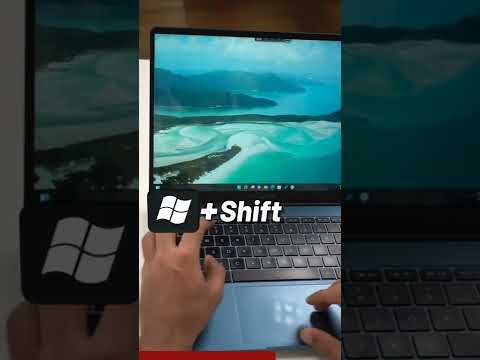Komandų eilutė yra gana naudinga priemonė. Tai leidžia jums padaryti kai kuriuos dalykus greičiau, nei jūs galite tai padaryti grafinėje sąsajoje ir siūlo tam tikrus įrankius, kurių visai negalite rasti grafinėje sąsajoje. Ir tikra klaviatūra-nindzos dvasia, komandų eilutė taip pat palaiko visus gudrumo sparčiuosius klavišus, kurie daro jį dar galingesnį. Nors meniu Pradėti paprasčiausiai atidaryti komandinę eilutę, tai nėra vienintelis būdas tai padaryti. Taigi, pažvelkime į likusius dalykus.
Pastaba: šis straipsnis yra pagrįstas "Windows 10", tačiau dauguma šių metodų taip pat turėtų veikti ankstesnėse "Windows" versijose.
Atidarykite komandinę eilutę iš "Windows + X Power Users" meniu
Paspauskite "Windows + X", jei norite atidaryti meniu Energijos vartotojai, tada spustelėkite "Komandinė eilutė" arba "Komandinė eilutė (administratorius)".

Pastaba: Jei PowerShell vietoje "Command Prompt" matote "Power Users" meniu, tai yra jungiklis, kuris atsirado su "Windows 10" kūrėjų atnaujinimu. Labai lengva grįžti į komandų eilutės rodymą meniu Power Users, jei norite, arba galite išbandyti "PowerShell". "PowerShell" galite padaryti beveik viską, ką galite padaryti komandinėje eilutėje, ir daug kitų naudingų dalykų.
Atidarykite komandų eilutę iš užduočių tvarkyklės
Atidarykite užduočių tvarkyklę su išsamesne informacija. Atidarykite meniu "Failas" ir pasirinkite "Vykdyti naują užduotį"
cmd
arba
cmd.exe
tada spustelėkite "OK", kad atidarytumėte įprastą komandinę eilutę. Taip pat galite patikrinti "Sukurti šią užduotį naudodamiesi administratoriaus teisėmis", kad atidarytumėte komandų eilutę kaip administratorių.

Atidarykite komandų eilutę administratoriaus režime iš užduočių tvarkyklės "Secret Easy Way"
Norėdami greitai atidaryti komandų eilutę su administratoriaus teisėmis iš užduočių tvarkyklės, atidarykite meniu "Failas" ir laikydami nuspaudę CTRL klavišą, spustelėkite "Vykdyti naują užduotį". Tai nedelsdama atidarys komandinę eilutę su administratoriaus teisėmis - nereikės nieko įrašyti.

Atidarykite komandinę eilutę iš meniu "Ieškoti" meniu
Galite lengvai atidaryti komandų eilutę, spustelėdami Pradėti, tada įveskite "cmd" į paieškos laukelį. Arba spustelėkite / palieskite mikrofono piktogramą Cortana paieškos laukelyje ir pasakykite "Pradėti komandų eilutę".
Norėdami atidaryti komandinę eilutę su administratoriaus teisėmis, dešiniuoju pelės mygtuku spustelėkite rezultatą, tada spustelėkite "Vykdyti kaip administratorius". Taip pat galite paryškinti rezultatą rodyklių klavišais ir paspauskite Ctrl + Shift + Enter.

Atidaryti komandų eilutę, slinkdami per meniu Pradėti
Spustelėkite Pradėti. Slinkite žemyn ir išplėskite "Windows" aplanką. Spustelėkite "Komandinė eilutė". Norėdami atidaryti naudodami administratoriaus teises, dešiniuoju pelės mygtuku spustelėkite komandinę eilutę ir pasirinkite "Vykdyti kaip administratorių".

Atidaryti komandų eilutę iš failų naršyklės
Atidarykite "File Explorer", tada eikite į
C:WindowsSystem32
aplanke. Dukart spustelėkite failą "cmd.exe" arba dešiniuoju pelės mygtuku spustelėkite failą ir pasirinkite "Vykdyti kaip administratorius". Taip pat galite sukurti nuorodą į šį failą ir išsaugoti nuorodą bet kur norėtumėte.

Atidaryti komandų eilutę iš paleidimo dėžutės
Paspauskite "Windows + R", kad atidarytumėte "Vykdyti" langelį. Įveskite "cmd" ir spustelėkite "Gerai", kad atidarytumėte įprastą komandinę eilutę. Įveskite "cmd" ir paspauskite Ctrl + Shift + Enter, kad atidarytumėte administratoriaus komandų eilutę.

Atidaryti komandų eilutę iš "File Explorer" adresų juostos
Programoje "File Explorer" spustelėkite adreso juostą, kad pasirinktumėte ją (arba paspauskite Alt + D). Į adreso juostą įveskite "cmd" ir paspauskite "Enter", kad atidarytumėte komandinę eilutę, jau esamo aplanko kelią.

Atidarykite komandų eilutę čia File Explorer File Menu
"File Explorer" naršyklėje pereikite į bet kurį aplanką, kurį norite atidaryti komandinėje eilutėje. Meniu "Failas" pasirinkite vieną iš šių parinkčių:
- Atidarykite komandų eilutę. Atidaro komandų eilutę šiuo metu pasirinktame aplanke su standartiniais leidimais.
- Atidarykite komandų eilutę kaip administratorius. Atidaro komandų eilutę šiuo metu pasirinktu aplanku su administratoriaus teisėmis.

Atidaryti komandų eilutę iš aplanko kontekstinio meniu "File Explorer"
Norėdami atidaryti komandų eilutės langą bet kuriame aplanke, Shift + dešiniuoju pelės klavišu spustelėkite aplanką "File Explorer", tada pasirinkite "Open command window here".

Sukurkite komandinę eilutę saitą darbalaukyje
Dešiniuoju pelės mygtuku spustelėkite tuščią vietą darbalaukyje. Kontekstiniame meniu pasirinkite Naujas> Nuorodos.